Milli Eğitim Bakanlığı Yenilik ve Eğitim Teknolojileri Genel Müdürlüğü tarafından 2 yeni kurs yayınlandı. Öğretmen Bilişim Ağı üzerinden yayınlanmaya başlanan Raspberry Pi Uygulamaları ve Projelerle Raspberry Pi isimli kurslardan ÖBA’ya giriş yaparak yararlanabilirsiniz. Kursların başlangıç ve orta seviye için oldukça iyi kurgulanmış ve üretilmiş olduğunu belirtmek isterim. Raspberry Pi’a ilgi duyanlar, hobi ve proje amaçlı ilgilenenler ile başlangıç yapmak isteyen öğretmenler için biçilmiş kaftan.
Okumaya devam et “MEB’den Raspberry Pi Kursları”Yapay Zekayı (LLM) etkin kullanma yolları
Chat GPT gibi doğal dil işleme alanında çalışan yapay zekaları kullanmak için ayrı bir mühendislik alanı türedi. Sorgu mühendisliği, ingilizce adıyla Prompt Engineering. Uzun olacak bu blog yazımda yapay zeka (AI) uygulamalarından kaliteli sonuçlar elde etmeyi sağlayan ve aynı zamanda uzmanlık alanına dönüşmüş olan, “sorgu mühendisliği” konusundan bahsedeceğim ve yazımı sürekli güncelleyeceğim.
Okumaya devam et “Yapay Zekayı (LLM) etkin kullanma yolları”SS963 Seri Sürücü ile Şerit LED Besleme ve LED Besleme Trafosu Seçimi
Bültenimizde SS963 seri sürücü kartı ile beraber şerit ledleri beslerken kullandığımız 12v SMPS güç kaynaklarının (LED trafolarının) seçiminden ve bazı kullanım uygulamalarından bahsedeceğiz. Sıklıkla LED trafosu olarak da adlandırılan bu güç kaynaklarının özellikle adreslenebilir LED’ler için kullanılan 5V’luk olanları da vardır. Doğru bir SMPS güç kaynağı seçerken ve kullanırken aşağıdaki konuları gözden geçirmenizi projelerinizde uygulamanızı önemle tavsiye ederiz.
Okumaya devam et “SS963 Seri Sürücü ile Şerit LED Besleme ve LED Besleme Trafosu Seçimi”Isınma Sorunları
SoC içinde bulunan sıcaklık sensörünü kullanarak Raspberry Pi’ın o anki sıcaklığını öğrenebilirsiniz.
|
1 2 3 |
pi@raspberry ~ $ vcgencmd measure_temp temp=44.4'C |
İşlemci çekirdeğinin sıcaklığını daha hassas okumak için /sys/class/thermal/thermal_zone0/temp dosyasının içeriğini de görüntüleyebilirsiniz:
Okumaya devam et “Isınma Sorunları”Rasberry Pi’ın Firmware’ini Elle Güncellemek
Raspberry Pi’ın sistem çipi olan SoC (örn., BCM28xx), Broadcom firması tarafından üretilmiştir ve içerisinde genel olarak CPU, GPU, GPU, GPIO port ve arabirimlerini barındırır. Raspberry Pi’a enerji verildiğinde GPU içinde bootloader adı verilen ufak bir program parçası çalışarak bu donanım bileşenlerini gerektiği şekilde etkinleştir ve açılışın devam etmesini sağlar. Bootloader’ın yani açılış ön yükleyicisinin ilk parçası sistem çipinin (GPU) içindedir ve açılış sürecini daha büyük ve yetenekli ikinci aşama program olan firmware adındaki diğer Bootloader yazılıma devreder. Raspberry Pi’ın açılış süreciyle ilgili detaylı bilgiyi kitabın “Raspberry Pi 3’ün Açılış (Boot) Süreci” başlığında bulabilirsiniz.
Okumaya devam et “Rasberry Pi’ın Firmware’ini Elle Güncellemek”Raspberry Pi açılmıyor
Raspberry Pi’ın açılmamasının birçok nedeni olabilir. Öncelikle USB port’larındaki takılı cihaz varsa hepsini çıkartın ve tekrar deneyin. Raspberry Pi’ın durum LED’leri olağan şekilde yanıyorsa HDMI kablonuzda kopukluk veya konnektörlerin girdiği soketlerde temassızlık olabilir. Raspberry Pi üzerindeki 2 adet HDMI port’undan varsayılan olan HDMI0’dır. HDMI kablosunu buraya bağladığınızdan emin olun. Kullandığınız kabloyu başka bir cihazla kontrol etmeyi de deneyebilirsiniz. Ayrıca bir HDMI-VGA dönüştürücü kullanıyorsanız birinci bölümdeki “HDMI ve HDMI kabloları” konusunda da açıklandığı üzere aktif bir dönüştürücü kullandığınızdan emin olabilirsiniz.
Okumaya devam et “Raspberry Pi açılmıyor”logwatch ile Sistem Günlüklerini Analiz Etmek
logwatch aracı sistem tarafından tutulan günlükleri yorumlayarak düzenli bir şekilde raporlayan kullanışlı bir araçtır. Araç aşağıdaki gibi yüklenip çalıştırıldığında birçok kategoride rapor sunar. Bunlar; sistemde çalışan cronjob görevleri, paket güncellemeleri, çekirdek hataları, başlatılan oturumlar, sudo kullanımları ve disk kullanım durumudur.
Okumaya devam et “logwatch ile Sistem Günlüklerini Analiz Etmek”Disklerde Hata Taraması Gerçekleştirmek
Gerek Raspberry Pi’ın işletim sisteminin yüklü olduğu disk olan SD kart gerekse de harici olarak bağlanan USB depolama ortamları zaman zaman fiziksel hasara uğrayabilmekte ve bu hasar bir süre kendini göstermeden var olmaya devam edebilmektedir. Bir disk ortamının tamamının verileri sağlıklı saklayıp saklamadığı, yani yazılan verinin bozulmadan varlığını koruyup korumadığı basit bir yazma ve okuma denemesi neticesi kolaylıkla anlaşılabilir. Bu başlık altında her Linux işletim sisteminde bulunan dd aracını kullanarak diskte bir okuma taraması yapacak, daha amaca yönelik olan fakat diske yazma işlemi yaptığı için dikkatli kullanılması gereken badblocks aracını inceleyeceğiz. Ayrıca sabit diskin işletim sistemi olarak kabul edilen ve diskte enerji var olduğu sürece sürekli olarak çalışan S.M.A.R.T adlı firmware programının yapısını ve kullanılış amacını inceleyeceğiz. Özellikle mekanik disklerde SMART verileri dafa fazla öneme sahiptir.
Okumaya devam et “Disklerde Hata Taraması Gerçekleştirmek”Dosya Sistemi Hatalarının Açılışta Otomatik Onarılmasını Sağlamak
Raspberry Pi’ın kullandığı dosya sistemi ani elektrik kesintileri veya sistem kilitlenmeleri nedeniyle zarar görebilir. Bunun için Raspberry Pi’ın her açılışında muhtemel dosya sistemi hatalarını otomatik olarak düzeltmek için bir seçenek vardır. Bu seçenek /etc/default/rcS dosyasında yer alan FSCKFIX seçeneğidir. Normalde No (hayır) olan bu ayarı Yes yaparak dosya sistemi hatalarının her açılışta otomatik olarak düzeltilmesini sağlayabilirsiniz. Bu işlem açılış süresini biraz daha uzatacaktır. Dosyayı root yetkisi ile düzenlemek için aşağıdaki komutu kullanabilirsiniz:
Okumaya devam et “Dosya Sistemi Hatalarının Açılışta Otomatik Onarılmasını Sağlamak”PCB Sınama Noktalarını Kullanmak
Raspberry Pi’ın elektronik baskı devre kartı (PCB) geliştirilirken, arızaların teknisyenler tarafından kolayca tespit edilebilmesi için PCB’nin alt yüzeyine çok sayıda sınama noktası (test pad) yerleştirilmiştir. Bir ölçü aleti (multimetre) direnç ve DC voltaj kademelerinde kullanılarak arızanın kaynağı hızlı bir şekilde bulunabilir. Raspberry Pi 3 devre kartının alt yüzeyinde yer alan bazı sınama noktaları (PPxx) aşağıdaki fotoğrafta gözükmektedir.
Okumaya devam et “PCB Sınama Noktalarını Kullanmak”Açılış Sorunları ve Aktivite LED’inin söyledikleri
Raspberry Pi’ın üzerinde yer alan kırmızı ve yeşil LED’lerin yanış desenleri açılış sorunları hakkında bilgi verir. Bu desenlerden Raspberry Pi’ın açılış sorunları hakkında görsel olarak birçok bilgi edinilebilir. Aşağıda çeşitli Raspberry Pi modellerinin üzerinde yer alan Power Led (güç LED’i) ve Activity LED’lerin (aktivite LED’i) konumları gözükmektedir.
Okumaya devam et “Açılış Sorunları ve Aktivite LED’inin söyledikleri”Durum LED’leri
Raspberry Pi’ın üzerindeki kırmızı ve yeşil LED’lerin yanış ritmine göre değişen çeşitli anlamları vardır. Bu LED’lerin yanış şekline göre Raspberry Pi’ın çalışması hakkında görsel olarak birçok bilgi edinilebilir. Aşağıda çeşitli Raspberry Pi modellerinin üzerinde yer alan Power Led (güç LED’i) ve Activity LED’in (aktivite LED’i) konumu gözükmektedir.
Okumaya devam et “Durum LED’leri”Raspberry Pi’ın Açılış Başarımını Analiz Etmek
Raspberry Pi bilgisayarının açılışı, çeşitli nedenler ile uzun sürebilir. Bu nedenler nadiren de olsa donanımsal olabileceği gibi genellikle yazılımsaldır. SD karttın arızalı olması veya son kapanışın ani enerji kesilmesi ile gerçekleşmesinden kaynaklanan veri hasarları açılış sürecini geciktirebilir. Bunun dışında Raspberry Pi’ın USB port’larına veya genişleme yuvalarına bağlı donanımlardan kaynaklanabilecek gecikmeler de yaşanabilir. Bir diğer unsur, kalitesiz, düşük güçlü ya da arızalı bir güç kaynağından sağlanan temiz olmayan DC akımıdır. Bu durumda da sistem kararsız çalışabilir açılış gecikebilir.
Okumaya devam et “Raspberry Pi’ın Açılış Başarımını Analiz Etmek”Dosya Sisteminin Yapısı (SD Kart) ve Onarım
Raspberry Pi bilgisayarında, SD kartın elektronik sisteminde oluşan donanımsal sorunlardan veya kontrolsüz kapanmalardan (enerji kesilmesi) kaynaklı dosya sistemi hataları oluşabilmektedir. Bu hatalar bazen sistemin açılış yapamamasına neden olabilir. Linux’un dosya sistemi hiyerarşik olarak boot block, superblock, inode, dentry ve file gibi mantıksal kısımlardan oluşur. Bu kısımların tamamı disk üzerindeki mantıksal olarak ayrılmış kısımlarda saklanır.
Okumaya devam et “Dosya Sisteminin Yapısı (SD Kart) ve Onarım”Dosya Sistemi Kullanım Miktarını Analiz Etmek
Raspberry Pi’ın disk alanı tükendiğinde çalışamaz ve durur. Bu başlıkta, Raspberry Pi bilgisayarının dosya sisteminin kullanım durumunun kolayca nasıl analiz edileceği ve alınabilecek tedbirler hakkında bilgiler yer almaktadır. Öncelikle diskin yani SD kartın fiziksel kapasitesine bakıp bu kapasitenin ne kadarının disk bölümleri için kullanıldığına bakılmalıdır. Örneğin 32GB bir bölüm üzerinde 4GB’lık bir Linux bölümü oluşturulmuş olabilir. Bu durumda hiçbir zaman kullanılamayacak, boşa gitmiş bir 28GB’lık alandan bahsedebiliriz. lsblk komutu ile SD kartın fiziksel kapasitesinin ne kadar olduğuna bakalım:
Okumaya devam et “Dosya Sistemi Kullanım Miktarını Analiz Etmek”Sysbench ile Raspberry Pi’ın Başarımını Ölçmek
Sysbench Linux’un donanımsal ve yazılımsal başarımını birçok yönden ölçebilecek bir başarım sınama aracıdır. Aracı düzenli kullanarak SD kart, USB flaş bellek gibi çevre birimlerinin başarımlarını karşılaştırmak için kullanabilirsiniz. Sysbench, CPU, bellek, dosya I/O ve mutex başarımını ölçebilecek özelliklere sahiptir.
Sysbench programının sonuçlarını sağlıklı karşılaştırabilmek için headless (Grafik masaüstü olmadan) ve en az sayıda arka plan servisinin çalıştığı bir sistemin kullanılması önemlidir. Aksi takdirde sınanan başarıma, hâlihazırda yürütülen aygıt işlemleri ve programlar da etki edecektir.
Okumaya devam et “Sysbench ile Raspberry Pi’ın Başarımını Ölçmek”SD Kartın Hızını Arttırmak
Bir SD kart yüksek hızlarda çalışmaya zorlanarak okuma/yazma başarımı artırılabilir. Kitabımın başında da belirttiğim üzere; bir bilgisayar sisteminin başarımını etkileyen en önemli unsurlardan biri depolama ortamının (SD kart) erişim hızıdır. Çünkü depolama teknolojilerinin gelişimi daha çok, küçük alanda yüksek miktarda veri depolamaya (kapasite artırmaya) öncelik vermiş, buna karşılık olarak veri erişim hızları CPU işlem hızlarının çok gerisinde kalmıştır. Raspberry Pi’ın SD kart arabirimi, SD kartı daha yüksek hızlarda çalışmaya zorlamak amacıyla çalışma frekansını artırmaya izin verir. Böylece SD kart olduğundan daha yüksek hızlarda okuma/yazma yapabilir ve Raspberry Pi’ın disk başarımı %50’ye kadar yükseltilebilir.
Okumaya devam et “SD Kartın Hızını Arttırmak”Büyük Dosyaları Tespit Etmek
Raspberry Pi tasarımı gereği sınırlı sayılabilecek bir disk alanına sahiptir. Çünkü başlatma kaydı ve çoğu zaman da kök dizin SD kart üzerinden depolanır. Disk alanı sınırlı olduğunda onu verimli şekilde kullanmak daha önemli bir hal alır. Raspberry Pi’ın disk alanı tükendiğinde ya da aşırı derecede azaldığında sistemin kararlılığı sekteye uğrar, servis ve programlar düzgün çalışamaz. Disk alanının azaldığını fark ettiğinizde diskte en çok yer kaplayan dosya ve dizinleri araştırmanız gerekir. Bunun için find ve awk araçlarını aşağıdaki gibi birlikte kullanarak tüm kök dosya sistemi üzerinde 10MB’tan büyük dosyaları listeletebilirsiniz.
Okumaya devam et “Büyük Dosyaları Tespit Etmek”MonitoriX ile Başarım Durumunu Web’den İzlemek
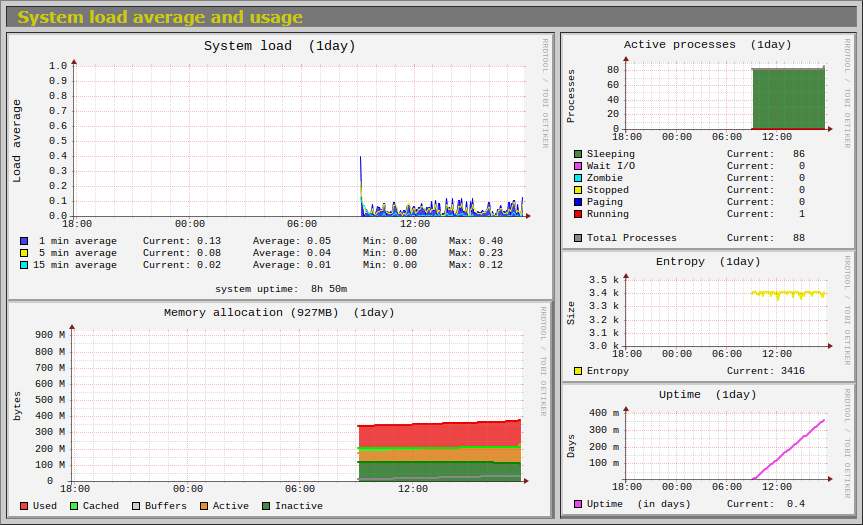
Monitorix sistem yük ve kullanım ortalaması rapor ekranı
Okumaya devam et “MonitoriX ile Başarım Durumunu Web’den İzlemek”